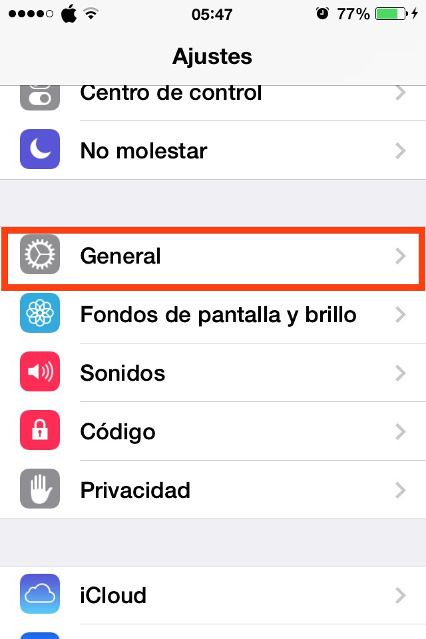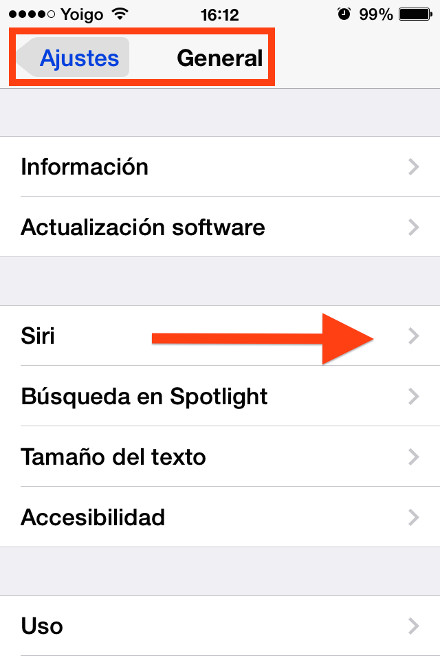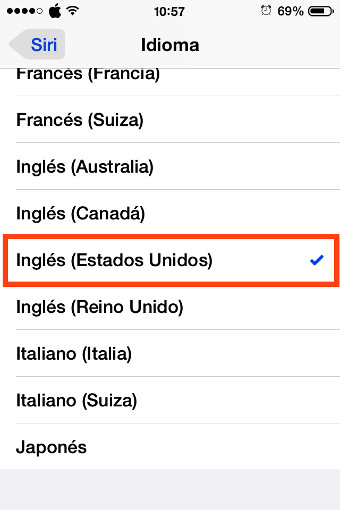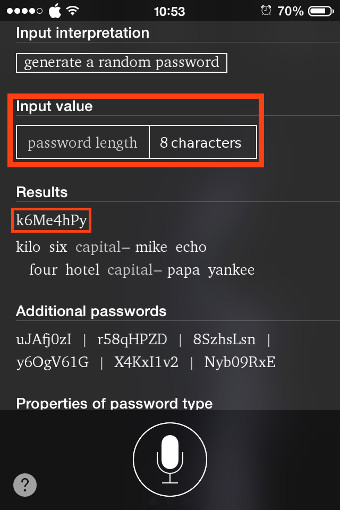Supongo que sabrás que la seguridad de tus dispositivos depende mucho del tipo de códigos o contraseñas que les pongas, pero no solamente atañe al dispositivo en sí, sino que hablo en general, ya sea para tu correo, la entrada a la aplicación del banco y muchas otras aplicaciones que necesitan una contraseña para poder acceder a ellas.
La mayoría de nosotros solemos incluir contraseñas muy obvias, de este tema se ha hablado muchísimo y sabemos todos que no deberíamos hacerlo, pero estoy segura de que si estás leyendo este artículo, posiblemente en algún momento has puesto una de esas contraseñas como por ejemplo, el año de nacimiento, el nombre de tu perro, el nombre de un familiar, etc.
Que «los malos» (como yo los llamo) se salten esa contraseña no es nada difícil para ellos, de hecho, les facilitamos muchísimo el trabajo, de lo que se trata es de ponérselo lo más difícil que podamos.
Y mira por donde, Siri puede ayudarte a ello, así que me pongo manos a la obra y te explico cómo hacerlo.
Utiliza a Siri para crear una contraseña segura en tu iPhone
Primeramente te diré que tienes que cambiar el idioma de Siri, porque en Español no te entiende, pero bueno, eso es fácil y te enseño a cambiarlo en un momento (por si no lo sabes o no te acuerdas).
Abre Ajustes, ya sabes, el icono de color gris con forma de rueda dentada.
Seguidamente pulsa en General.
A continuación haz clic en Siri.
En la siguiente pantalla como puedes ver, tengo el idioma Español, pero tienes que cambiarlo a Inglés, así que pulsa en Idioma.
Y elige Inglés (Estados Unidos). Como ves aparece un tick de color azul a su lado.
Vale, ya has cambiado el idioma, ahora pulsa en el botón Home unos segundos para convocar a Siri y dale la siguiente orden: «Wolfram Alpha password».
¿ Por qué tienes que dar así la orden?, pues porque Wolfram Alpha es una web dedicada a crear contraseñas con un alto nivel de seguridad, y Siri irá a esa web a buscar esa información.
Estará un poquito buscando, pero enseguida te contestará algo así como: «De acuerdo, esto es lo que me dieron».
Y aparecerá una pantalla con contraseñas generadas aleatoriamente de ocho caracteres.
Si quisieras una contraseña con más o menos caracteres, deberás decírselo cuando le des la orden.
Pero no sólo te da la contraseña, (puedes verla en Results) sino que también te la deletrea (eso sí, en inglés claro y con el alfabeto internacional).
Si deslizas el dedo en esa misma pantalla hacia abajo, encontrarás más información, como el nivel de seguridad alcanzado y las combinaciones y tiempo necesario para ser desencriptadas.
Pedirle a Siri que cree una contraseña segura, no solamente puede servirte para crear un Código de desbloqueo en tus dispositivos. Como te decía anteriormente, también para tu correo, los datos del banco, tu ordenador, en fin, para cualquier cosa que requiera una contraseña y que resulte ser de tu total confianza.
Eso sí, trata de memorizarla o apuntarla en un lugar super seguro, porque ya sabes, si la olvidas…habrá que volver a cambiarla.
¿Le has pedido a Siri alguna vez que cree una contraseña segura para ti?. ¿Qué te ha parecido el artículo?.
Espero que te haya servido.